Tutorial widget desktop untuk perangkat iOS
I. Widget desktop iOS
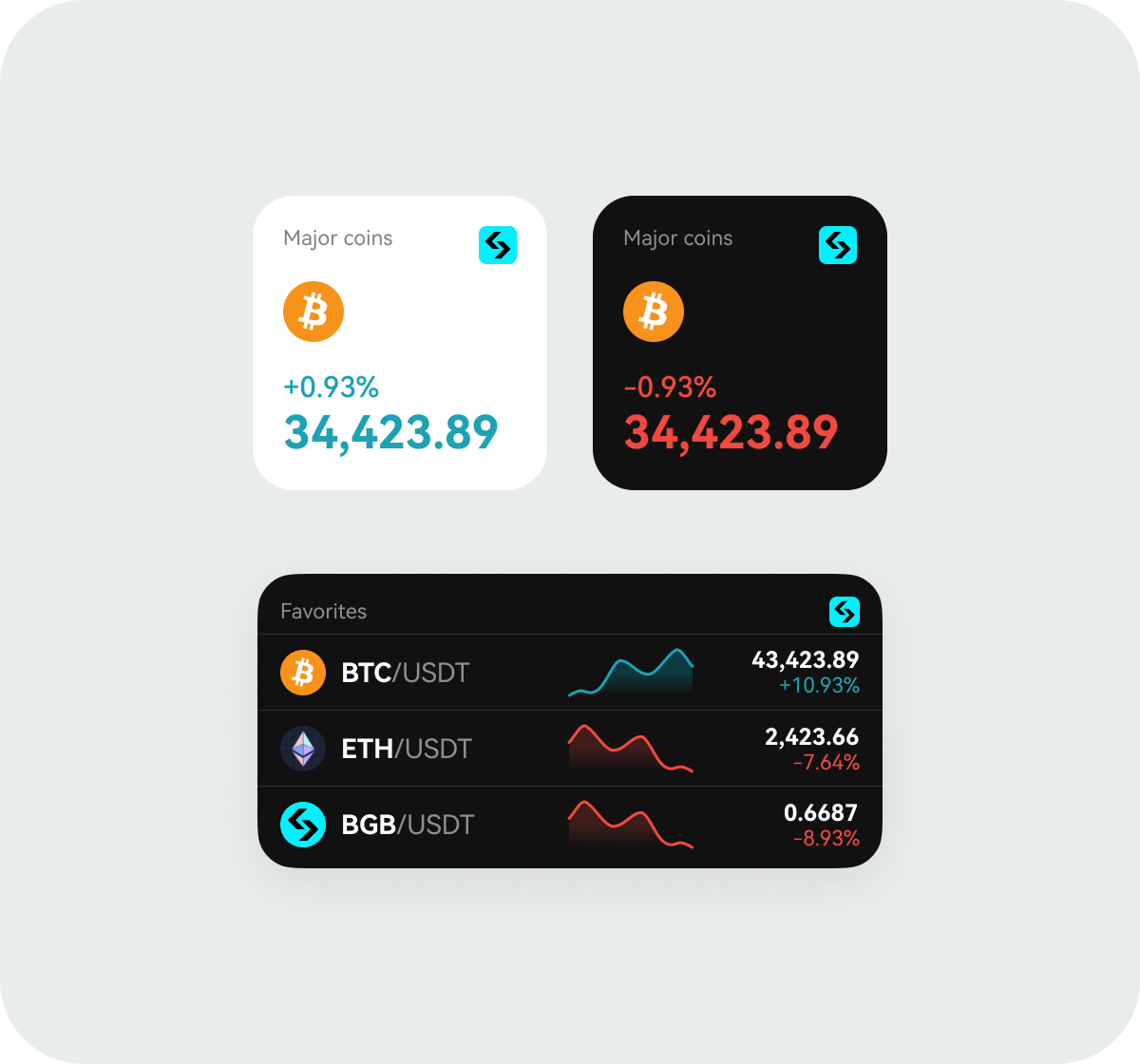
1. Introduksi
Widget desktop adalah fitur yang menyajikan informasi kecil namun berguna dan terkini pada posisi yang paling menonjol di layar, membantu pengguna dengan cepat memahami perubahan real-time dari mata uang yang mereka minati.
2. Cara menambahkan widget
Langkah 1: Pada desktop, ketuk dan tahan ruang kosong untuk masuk ke mode pengeditan layar beranda. (Diperlukan iOS 14 atau lebih tinggi untuk menggunakan widget)
Langkah 2: Ketuk sudut kiri atas dan cari "Bitget".
Langkah 3: Usap ke kiri atau ke kanan untuk memilih widget yang kamu sukai, lalu ketuk Tambahkan Widget.
Langkah 4: Ketuk dan tahan, lalu seret widget untuk menyesuaikan posisinya menurut preferensi kamu.
II. Panduan pemula aplikasi Bitget untuk Apple Watch
Selamat datang di aplikasi Bitget untuk Apple Watch! Panduan ini akan mengajakmu menelusuri konfigurasi dan penggunaan aplikasi Bitget di Apple Watch.
Langkah 1: Mengikat Apple Watch kamu
- Luncurkan aplikasi Watch pada iPhone kamu.
- Buka halaman Apple Watch dan temukan Aplikasi yang Tersedia.
- Pilih aplikasi Bitget dan ketuk Instal. Pastikan Apple Watch dalam keadaan menyala.
- Setelah instalasi berhasil, Apple Watch akan terikat ke aplikasi Bitget.
Langkah 2: Melihat Favoritmu (layar 1)
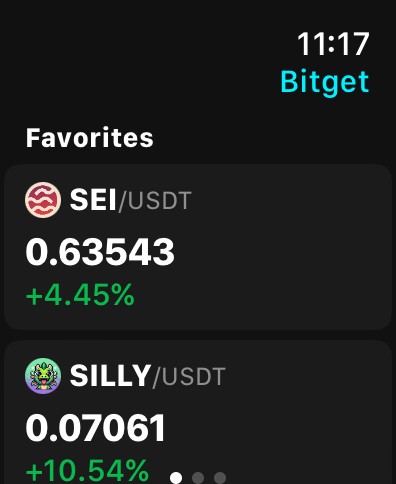
- Hal pertama yang akan kamu lihat di aplikasi Apple Watch adalah fitur Favorit.
- Gulir ke bawah untuk melihat semua koin, atau ketuk pada pasangan perdagangan untuk detail lebih lanjut.
- Jika kamu belum menambahkan favorit apa pun di aplikasi Bitget, maka fitur Favorit tidak akan ditampilkan di Apple Watch.
Langkah 3: Melihat tab Pasar (geser ke kiri ke layar 2)
- Geser ke kiri dari Favorit untuk masuk ke tab Pasar.
- Kuotasi real time untuk pasangan perdagangan BTC/USDT, ETH/USDT, dan BGB/USDT akan ditampilkan secara default.
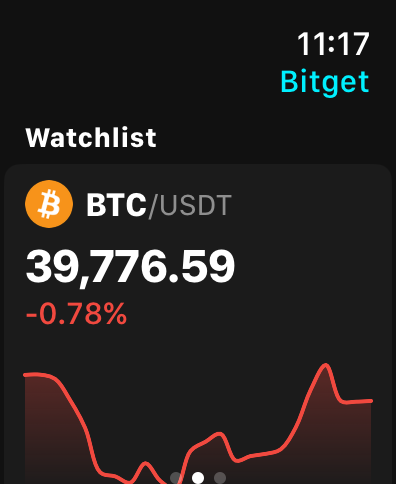
- Gulir ke bawah untuk melihat kuotasi untuk pasangan perdagangan lain yang kamu pilih.
- Untuk mengonfigurasi pasangan perdagangan untuk ditampilkan di jam tangan, buka Pasar di ponsel kamu, ketuk ikon Pelacak Real Time di sudut kanan atas, lalu Tambahkan Pasangan Perdagangan di Pengaturan Apple Watch.
- Kamu dapat memilih maksimal 10 pasangan perdagangan untuk ditampilkan di tab Pasar pada Apple Watch milikmu. Kamu juga dapat menghapus pasangan perdagangan dari daftar tersebut.
- Pastikan aplikasi Bitget berjalan di Apple Watch kamu, atau pengaturanmu mungkin tidak tersimpan.
|
|
|
Langkah 4: Melihat posisimu (geser ke kiri ke layar 3)
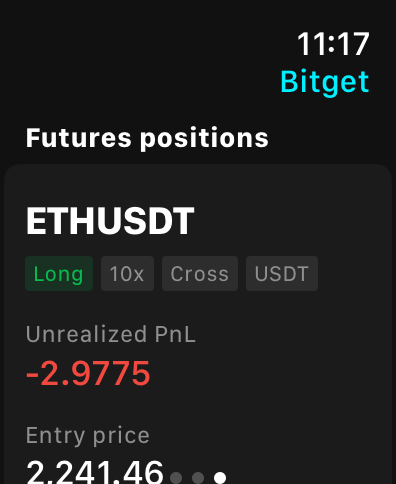
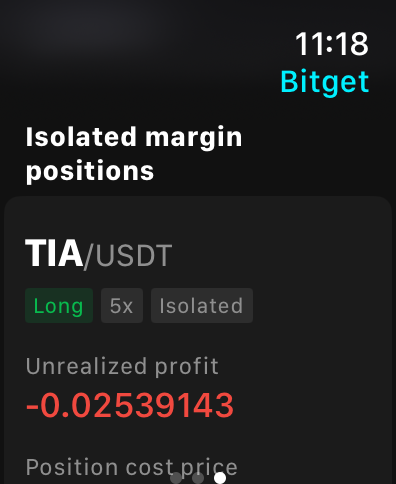
- Geser ke kiri lagi untuk menuju layar 3, dan kamu dapat melihat semua posisi perdagangan futures dan marginmu di Bitget.
- Di sini, kamu akan melihat beberapa detail posisi, seperti ukuran dan PnL.
Notifikasi Apple Watch
1. Pengaturan notifikasi: Pastikan kamu telah mengizinkan notifikasi dari aplikasi Bitget di aplikasi Watch pada iPhone kamu. Buka Notifikasi di bawah Semua Jam. Di sini, kamu bisa mengatur apakah akan meniru peringatan dari Bitget di iPhone kamu.
2. Di Luar Layar: Biasanya, notifikasi akan dikirim ke Apple Watch jika layar iPhone kamu mati. Jika kamu menggunakan ponsel (layar menyala), notifikasi biasanya ditampilkan pada ponsel.
3. Jangan Ganggu: Kamu mungkin tidak akan menerima notifikasi apa pun jika telah mengaktifkan Jangan Ganggu di iPhone atau Apple Watch. Pastikan kamu telah mematikan Jangan Ganggu atau notifikasi tertentu yang diizinkan dalam mode Jangan Ganggu.



